Photoshop-handlinger er en enkel måte å gjøre komplekse redigeringer i flere trinn til en prosess med ett klikk. Handlinger registrerer de nøyaktige trinnene dine og lar deg spille dem på nytt for å gjenta den samme redigeringen på andre bilder. Photoshop-proffer gjør ofte handlingene sine tilgjengelige for nedlasting, men du kan også enkelt lage dine egne.
Innhold
- Hvordan installere Photoshop-handlinger
- Hvordan lage dine egne Photoshop-handlinger
- Når og hvorfor skal du bruke Photoshop-handlinger
Handlinger fungerer best for redigeringer som ikke varierer mellom bildene. For eksempel vil en Photoshop-handling for å korrigere hvitbalanse bare fungere på bilder som starter med de samme nøyaktige hvitbalanseinnstillingene, mens den skaper kaos på andre. Den samme ideen gjelder for lokale redigeringer - lokale justeringer fungerer ikke for handlinger med mindre du vil ha samme effekt på samme nøyaktige plassering på etterfølgende bilder.
Anbefalte videoer
Til tross for begrensningene, har Photoshop-handlinger fortsatt en rekke forskjellige bruksområder, fra enkelt endre størrelse på bilder til
lage en tegneserieeffekt raskt. Slik setter du fart på det kjedelige Photoshop-arbeidet ditt ved å installere Photoshop-handlinger eller lage dine egne.Hvordan installere Photoshop-handlinger

1. Få tilgang til handlingspanelmenyen.
Finn handlingspanelet i Photoshop. Hvis den ikke allerede er åpen, gå til Vindu > Handlinger fra menylinjen. Klikk deretter på handlingspanelmenyen i øvre høyre hjørne (ikonet ser ut som fire horisontale linjer). I denne menyen klikker du på «last handlinger».
I slekt
- Hvordan lage en bakgrunn gjennomsiktig i Photoshop
- Photoshop for iPad har endelig Edge Detection - her er hvordan du bruker det
- Du kan nå fotografere noen ut av et bilde med ett klikk
2. Finn og last opp .atn-filen.
I popup-vinduet finner du Photoshop-handlingsfilen med .atn-suffiks og velger den. Klikk OK.
3. Bruk handlingene dine.
De nye handlingene vil bli lagt til en mappe i handlingspanelet, som vanligvis har samme navn som .atn-filen. Velg handlingen og klikk på spillikonet for å kjøre den.
Hvis du bare vil kjøre en del av handlingen, klikker du på rullegardinpilen ved siden av navnet for å se alle trinnene som er inkludert i handlingen. Klikk på trinnet du vil starte fra, og klikk deretter på avspillingsknappen.
Hvordan lage dine egne Photoshop-handlinger

Selv om nedlasting av Photoshop-handlinger enkelt gir tilgang til noen morsomme effekter, er det ikke vanskelig å lage dine egne Photoshop-handlinger. Photoshop-handlinger fungerer utmerket for å bygge inn effekter, i tillegg til å øke hastigheten på ofte brukte redigeringsprosesser.
1. Få bildet ditt til utgangspunktet.
Når du har opprettet en handling, vil Photoshop registrere alle bevegelsene dine. Hvis det er noen trinn du ikke vil ha inkludert i handlingen og brukt på hvert bilde, må du først fjerne dem, eller lagre dem for etter at du har sluttet å ta opp handlingen. For eksempel vil du kanskje ikke beskjære hvert bilde, eller du vil kanskje fikse feil som undereksponering før du begynner.
2. Lag en Photoshop-handling i handlingspanelet.
I handlingspanelet (Windows > Handlinger, hvis det ikke allerede er åpent), klikk på plussikonet nederst. Gi handlingen et navn i popup-vinduet. Du kan også bruke innstillingsalternativet til å velge en mappe for handlingen, funksjonstasten rullegardinmenyen til lage en hurtigtast, og fargealternativet for å gjøre handlingen lett å finne i handlingspanelet. Når du er ferdig, trykker du på rekord.
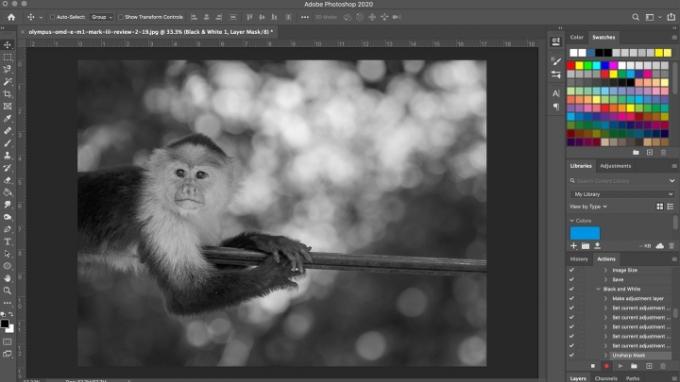
3. Rediger bildet.
Photoshop registrerer nå alle bevegelsene dine i den handlingen. Gå gjennom trinnene du vil ta opp på bildet. Husk at alt – fra å lage nye lag til å bruke penselen til til og med lagre og eksportere kommandoer – blir registrert.
4. Trykk på stoppknappen for å fullføre (eller pause).
Når du er ferdig med alle trinnene du vil ta opp, trykker du på stoppknappen. Hvis du vil legge til flere trinn etter at du har sluttet å registrere handlingen, velger du handlingen på nytt i panelet og klikker på opptaksknappen nederst i panelet.
Du kan slette et uønsket trinn i handlingen ved å dra det til papirkurven nederst i handlingspanelet. Hele handlinger kan slettes på samme måte.
For å bruke handlingen, velg den i handlingspanelet og klikk på avspillingsknappen.
Når og hvorfor skal du bruke Photoshop-handlinger
Den åpenbare bruken av Photoshop-handlinger er for å redigere en gruppe bilder du vil ha et lignende utseende. Kanskje du har lagt ned mye arbeid i å lage din egen personlige stil som du enkelt vil bruke til fremtidige bilder, eller kanskje du jobber med et prosjekt der hvert bilde må passe til et spesifikt humør.
Men handlinger kan også brukes på en desidert mindre kreativ, men likevel viktig måte. For eksempel, etter å ha redigert et bilde, kanskje du vanligvis eksporterer det flere ganger for forskjellige plattformer: a full størrelse versjon for Flickr, en 1080 piksler bred versjon for Instagram, og kanskje en spesifikk størrelse for din nettsted. Du kan også trenge forskjellige avlinger for hver enkelt, for eksempel 4×5 for Instagram. Uten å bruke handlinger, må du beskjære og eksportere bildet tre forskjellige ganger.
I stedet kan du ta opp en handling som vil gjøre alt dette arbeidet for deg og gi deg de tre ferdige eksporterte bildene dine med bare et enkelt klikk.
Photoshop-handlinger høres komplekse ut hvis du ikke har brukt dem før, men de kan faktisk forenkle redigeringsprosessen betraktelig. Så ikke vær redd for å eksperimentere med dem for å finne ut hvordan de best kan fungere for deg.
Redaktørenes anbefalinger
- Hvordan få photoshop gratis
- Hvordan legge til og redigere tekst i Adobe Photoshop
- Hva er Photoshop-kamera? Hvordan Adobes nye A.I. app redigerer bilder før du tar dem
- Hvordan lage en lagmaske i Photoshop
- Lightroom går sakte? Slik øker du hastigheten uten å kjøpe en ny datamaskin
Oppgrader livsstilen dinDigitale trender hjelper leserne å følge med på den fartsfylte teknologiverdenen med alle de siste nyhetene, morsomme produktanmeldelser, innsiktsfulle redaksjoner og unike sniktitter.



